Од стране Заинаб
Да ли се икада догодило да на конференцијском састанку држите заиста важну презентацију или пишете важну документујте или приказујте слике у дијапројекцији или чак игрању игре и узнемирујуће искачуће обавештење на вашем екран? Ово нас много нервира јер омета наш рад, а такође раздваја ваш фокус са вашег важног задатка. Фоцус Ассист је корисна функција за кориснике који желе да се усредсреде на свој рад на Виндовс 10, јер вам омогућава да одредите приоритете или контролишете радите како и када можете примати обавештења о новој пошти, телефонским позивима, порукама и алармима у складу са својим преференције.
Како можете приступити Фоцус Ассист-у и прилагодити његова подешавања конфигурације?
Ако желите да фокусирате своје презентације током састанака или ако се бавите нечим заиста важним пројектом, а не желите прекините се због системских обавештења, а затим погледајте овај водич за деактивирање обавештења уз помоћ фокуса за Виндовс 10.
Постоје два начина да се отворите Фоцус Ассист:
Прва опција:
1.1. Кликните икона прозора а затим кликните на подешавања.

1.2. наћи ћете мени за подешавања, изаберите Систем из менија, а затим у левом менију кликните на помоћ при фокусирању.
Друга опција:
2.1. Кликните Икона центра за акције на траци задатака, а затим десни клик на „помоћ при фокусирању“ из менија. (ако не можете да пронађете опцију за помоћ при фокусирању, кликните на „прошири“ да бисте видели цео мени).
2.2. Кликните на идите на Подешавања на екрану ће се појавити опција и дијалог за помоћ при фокусирању.
Овде можете погледати три опције на избор:
1. Ван: Када је означено, означава да помоћ за фокусирање је онемогућена и добићете сва своја обавештења.
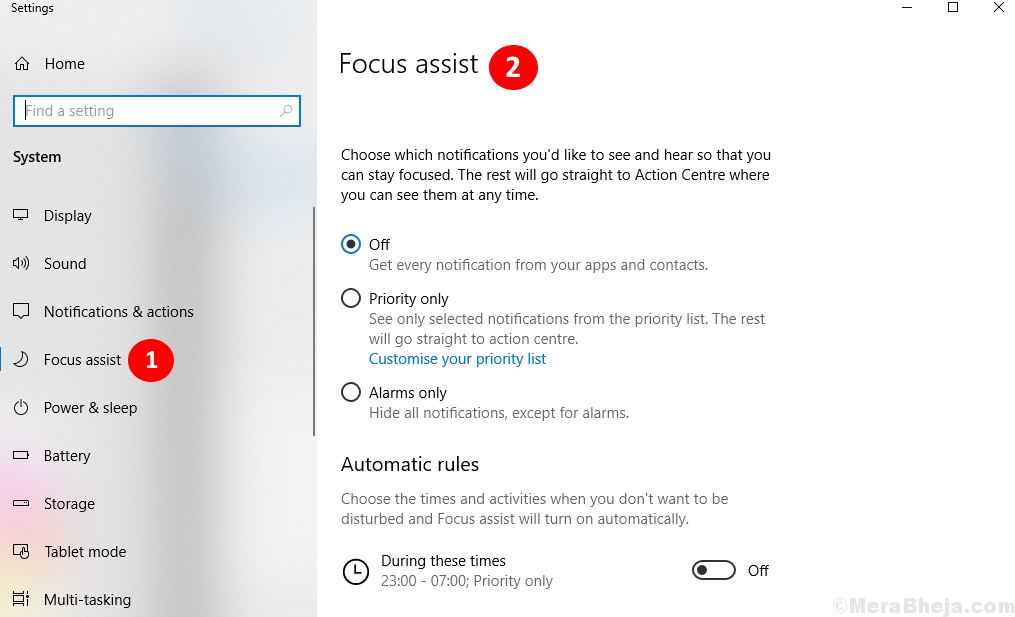 2. Само приоритет:
2. Само приоритет:
- Када је означен, омогућава вам да одредите приоритет и добијете подсетнике за обавештења, позиве, е-пошту и поруке одређених контаката, као и одређене апликације о којима желите да будете обавештени.
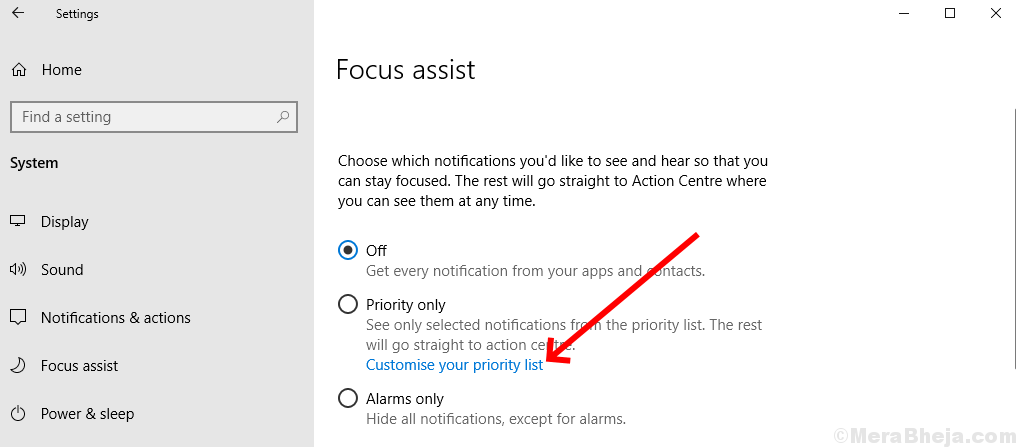
- Појавиће се листа опција за одабир времена за које желите да примате обавештења о одабраном позиву, порукама и подсетницима кликом на прилагодите листу приоритета.
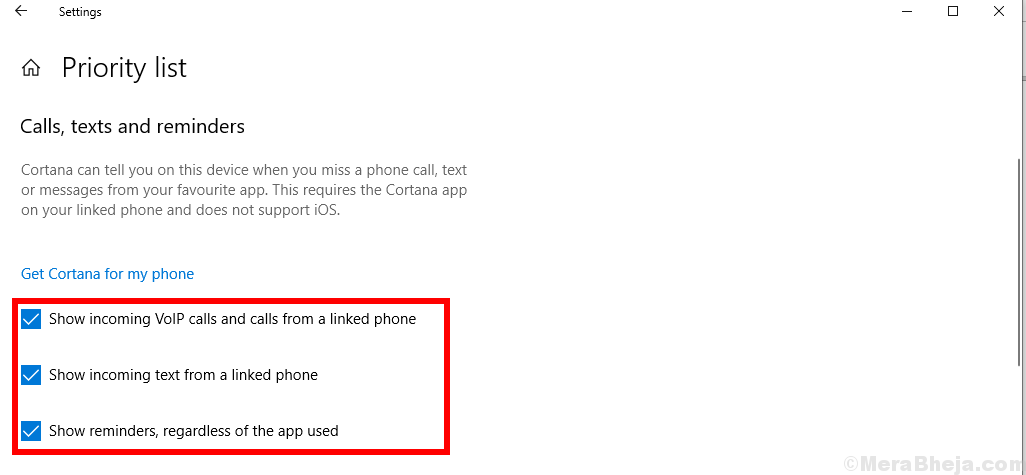
- Можете да одаберете жељено додавање или уклањање контаката и апликације о којој желите да примате обавештења иако обављате било какав посао на Виндовс 10.
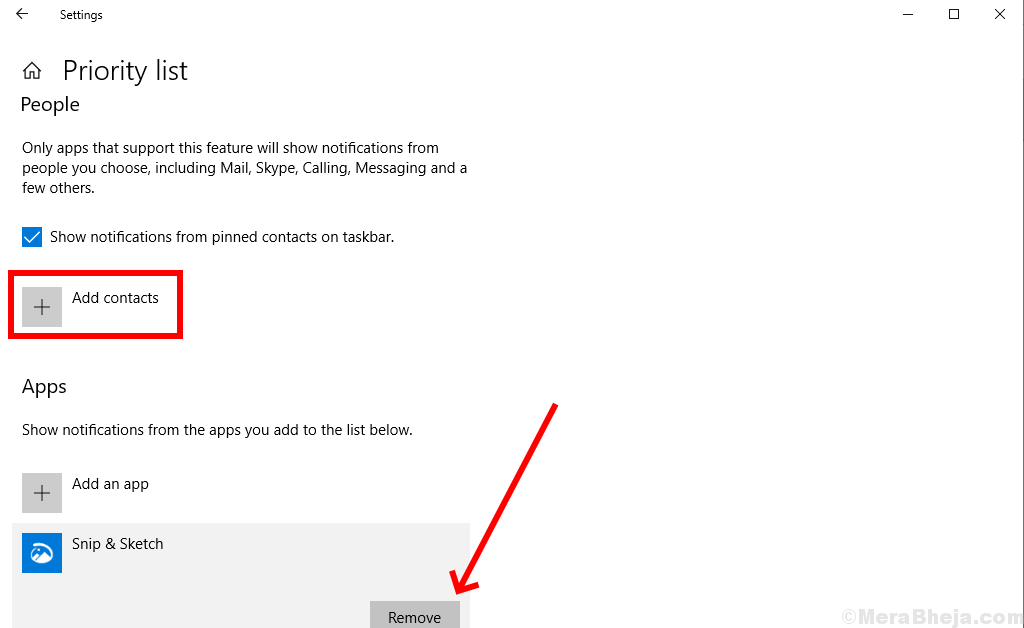
3. Само аларми: Ова опција када је означена омогућава вам да примате само обавештења за аларме.
Помоћ за фокусирање за аутоматска правила
Аутоматска правила омогућавају кориснику да постави временско подешавање за које не жели да добија обавештења.
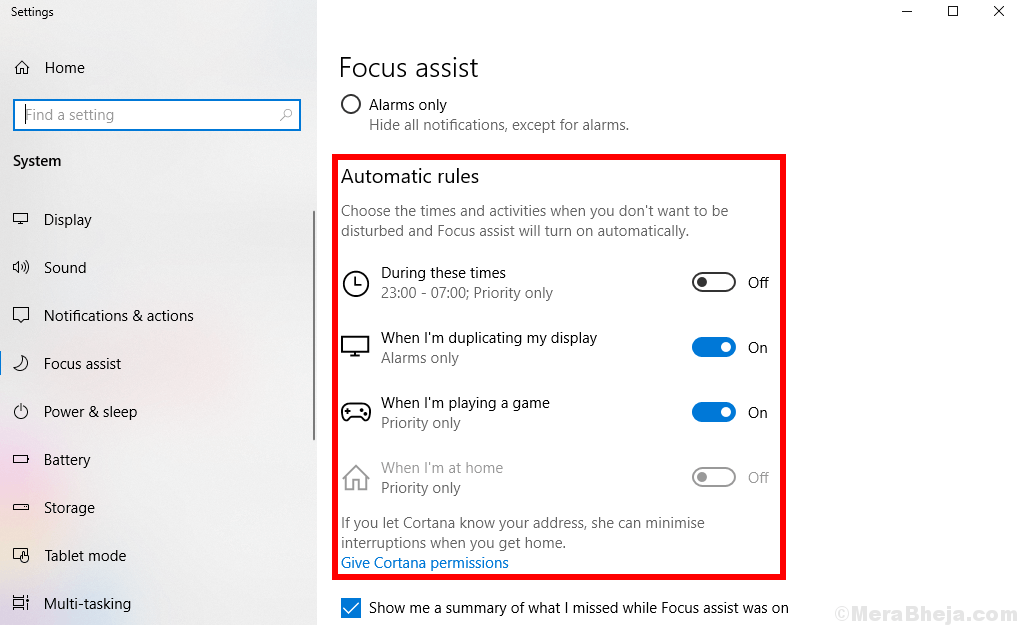
Омогућавањем ове опције можете радити са свим фокусом јер ова опција омогућава систему да аутоматски искључи систем обавештења за задата времена. Можете да одаберете додиром на опцију „Током ових времена“ и појавиће се оквир у којем можете да поставите жељени времена, поновите опције попут дневних радних дана или викенда и ниво фокуса, тј. за оно за шта желите да дате приоритет обавештења.
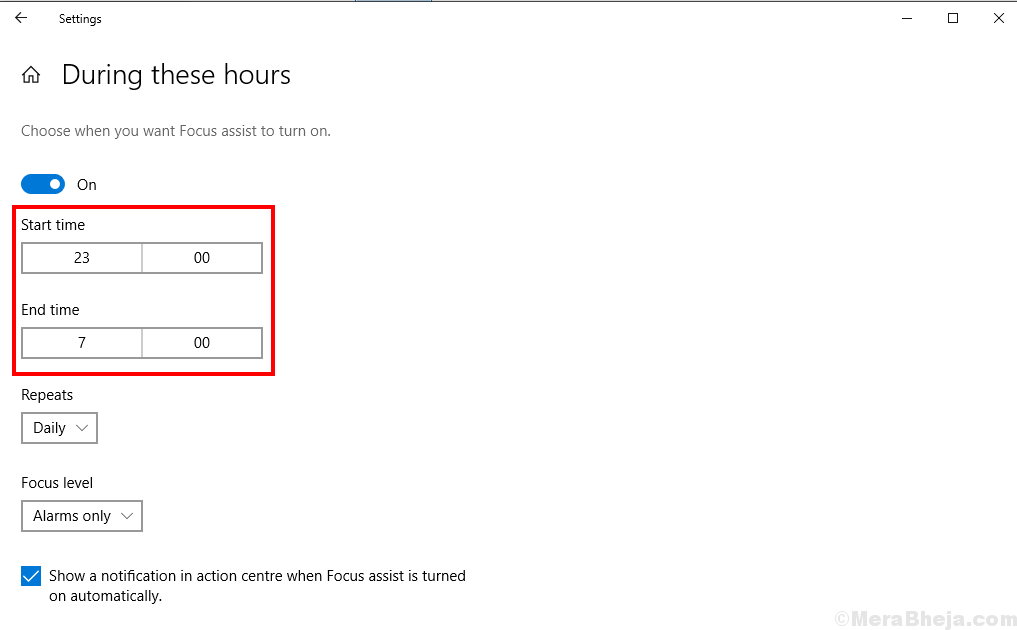 Аутоматска правила се такође састоје од опција попут:
Аутоматска правила се такође састоје од опција попут:
Када копирам свој екран: Када је „УКЉУЧЕН“, систем аутоматски онемогућава примање обавештења током ваших презентација.
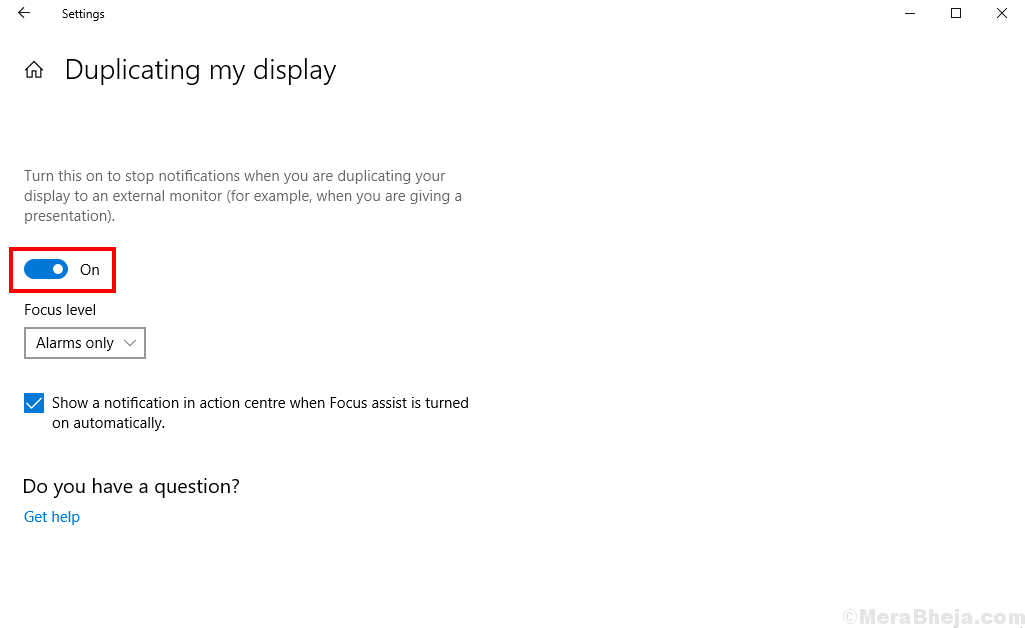
Када играм игре: када је „ОН“ аутоматски онемогућава систем да прима обавештења док играте игре.
Кад сам код куће: Ова опција такође може имати приоритет према вашим жељама након додавања локације у уређај.
Ова функција такође омогућава кориснику да види резиме свих пропуштених обавештења када је функција онемогућена.
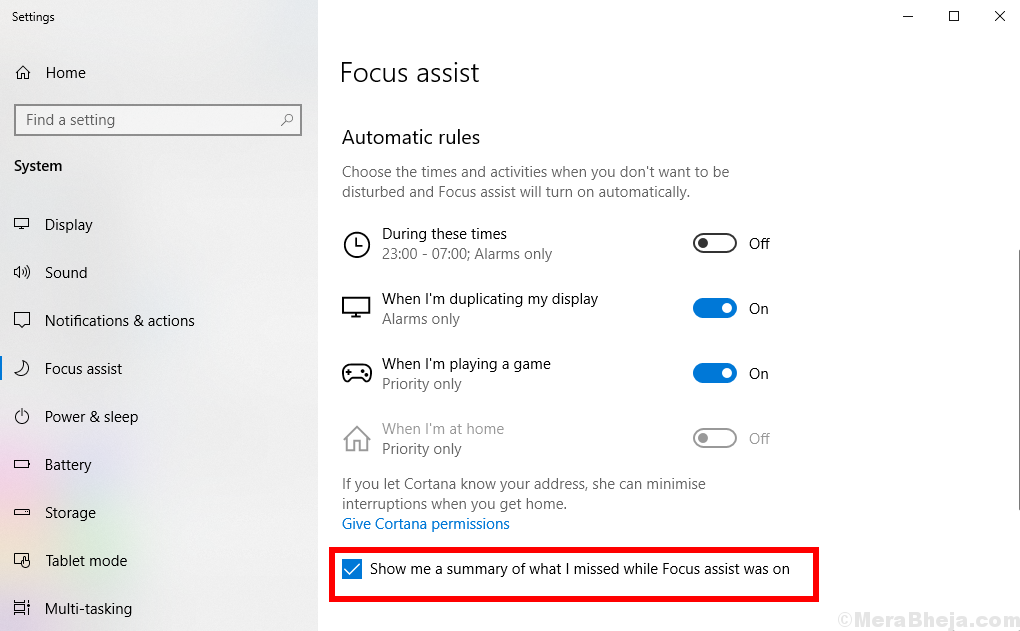
Коришћењем ове функције увек можете да се усредсредите на свој посао и учините га бољим и визионарскијим.
